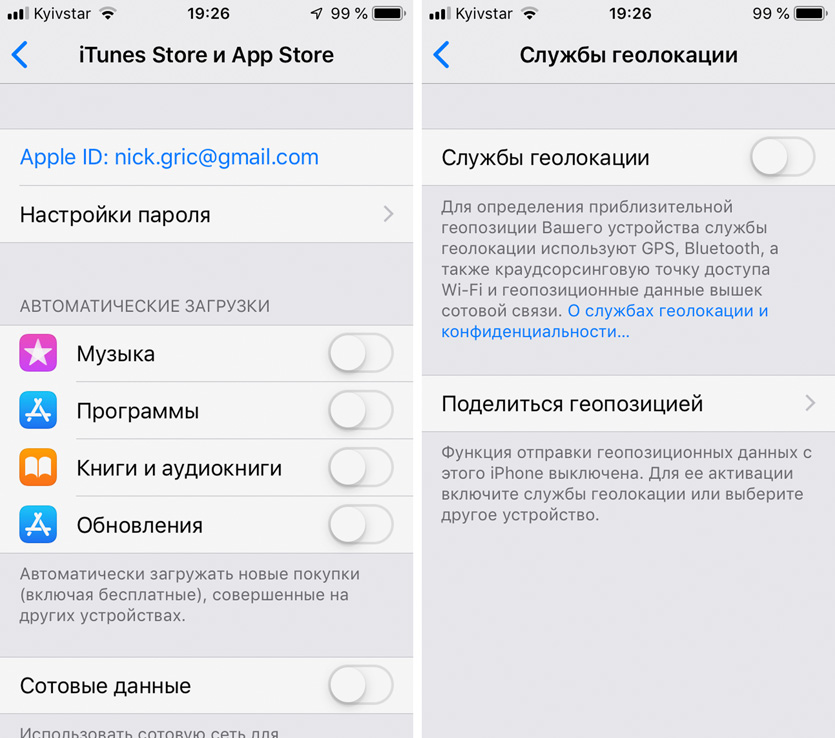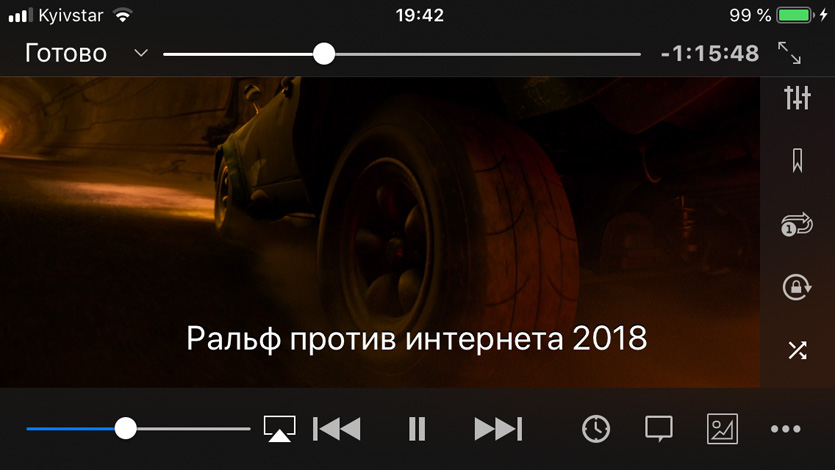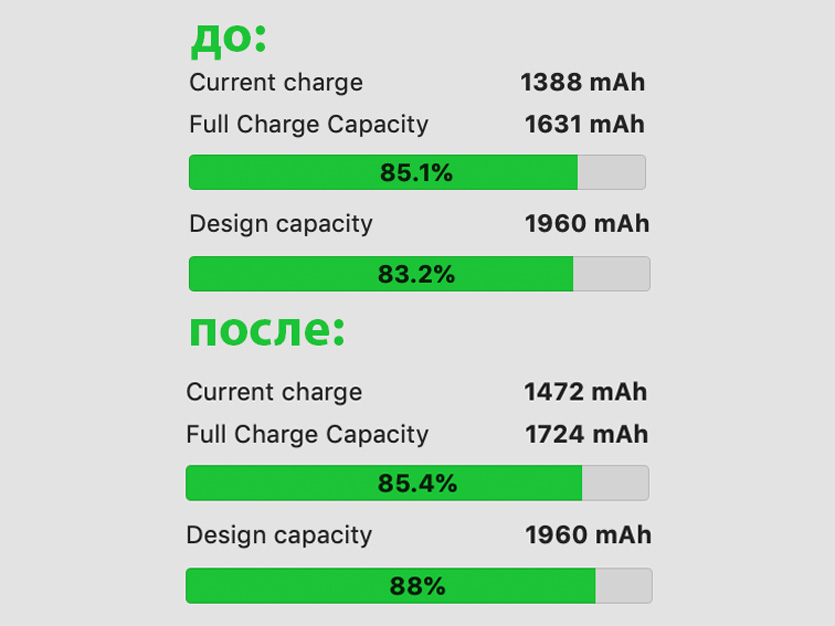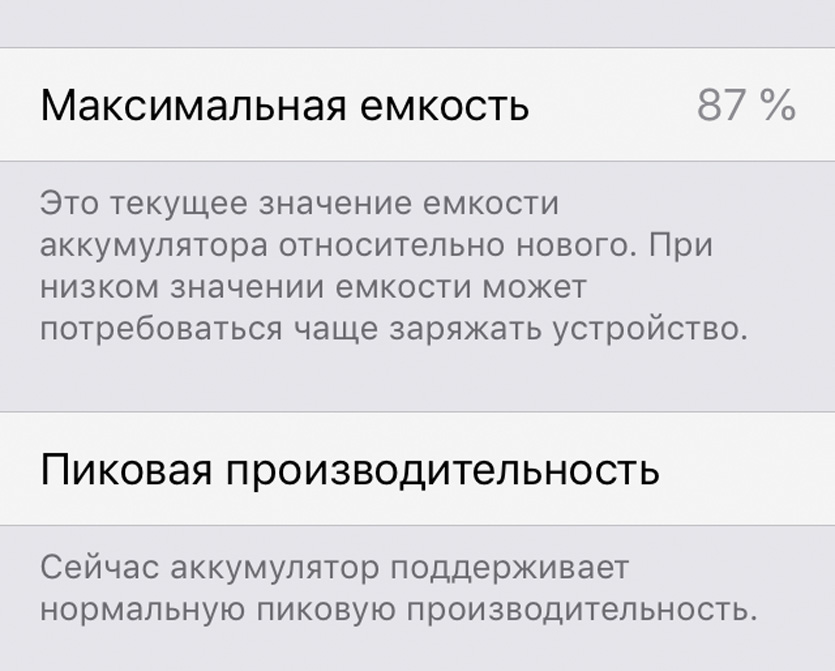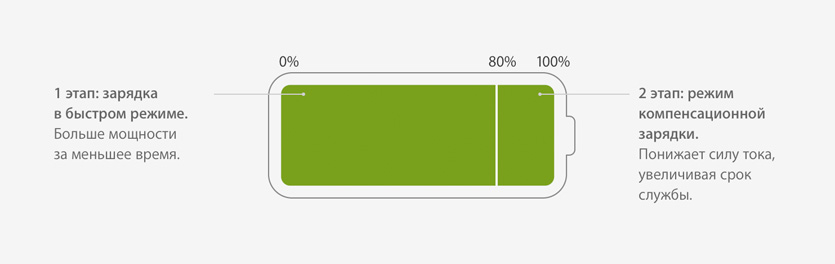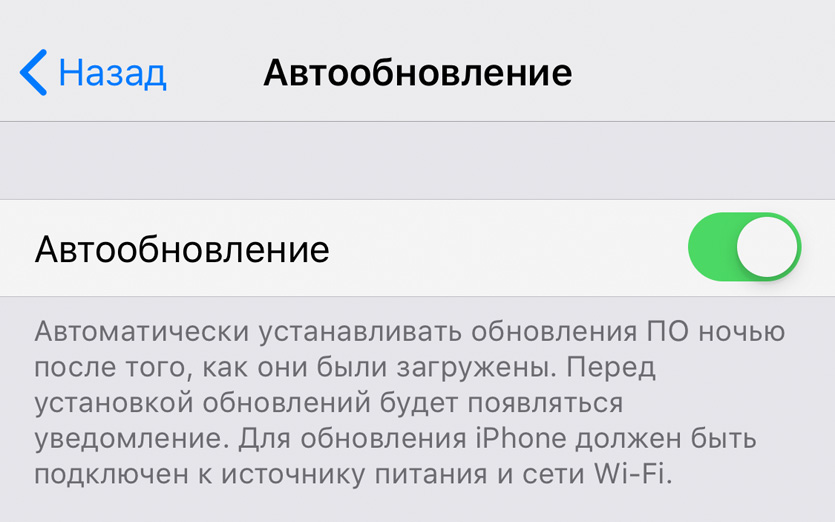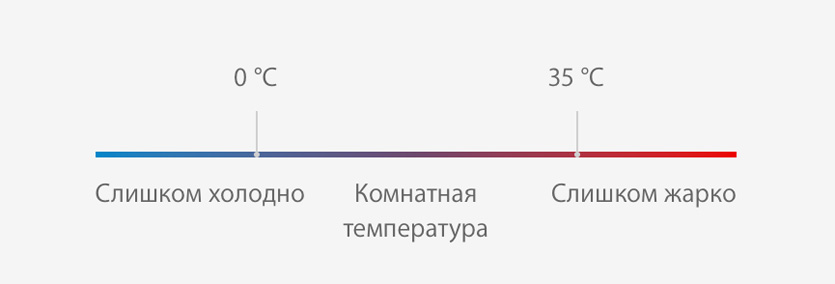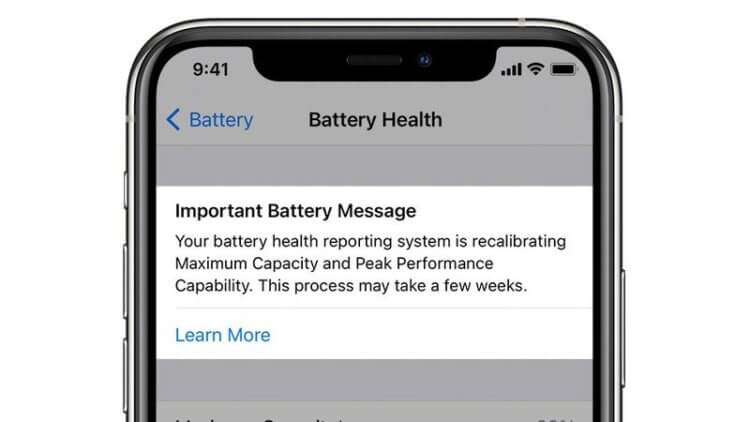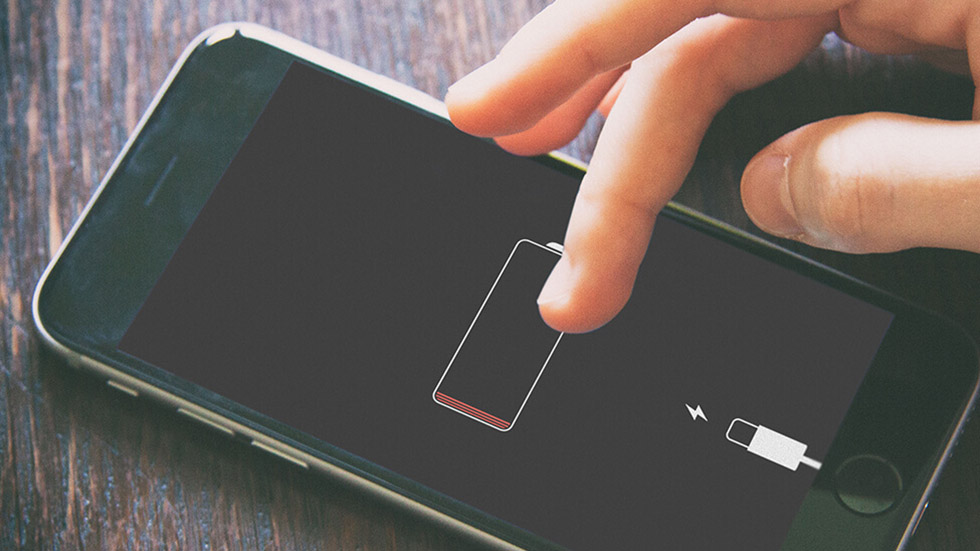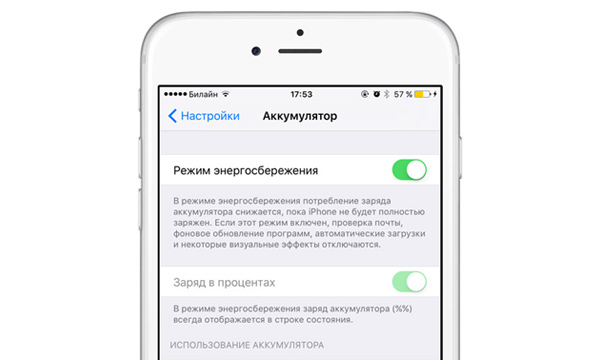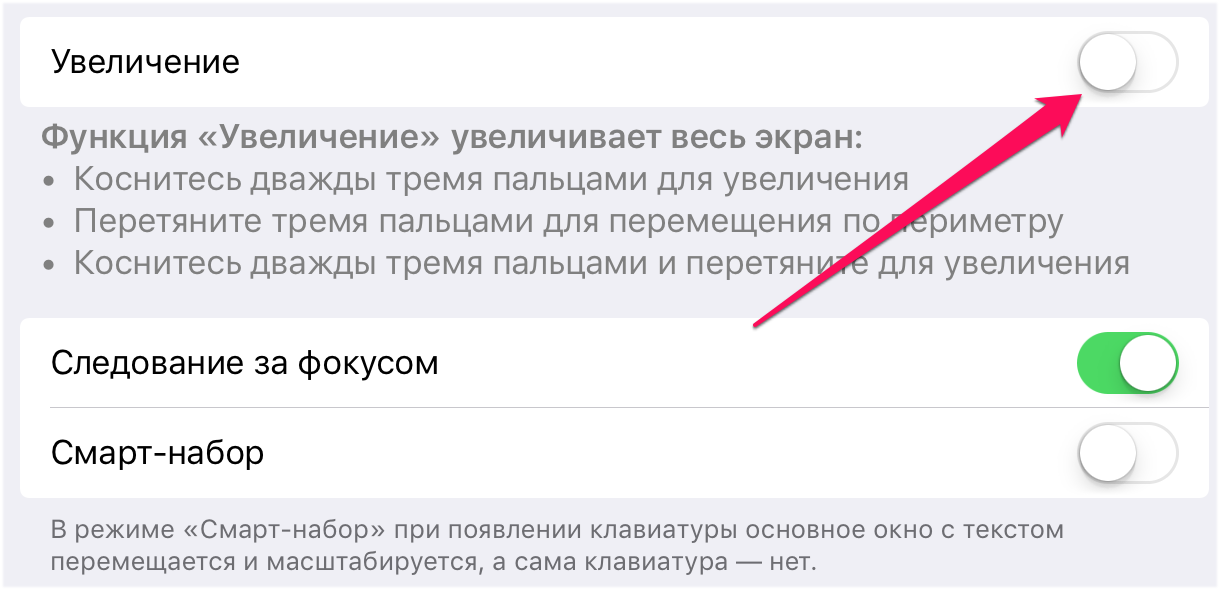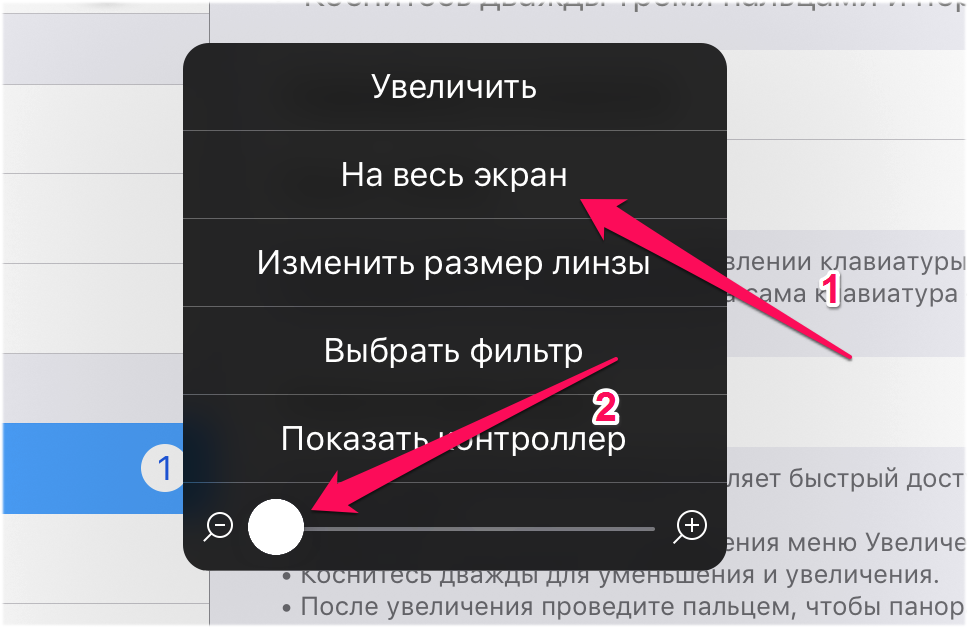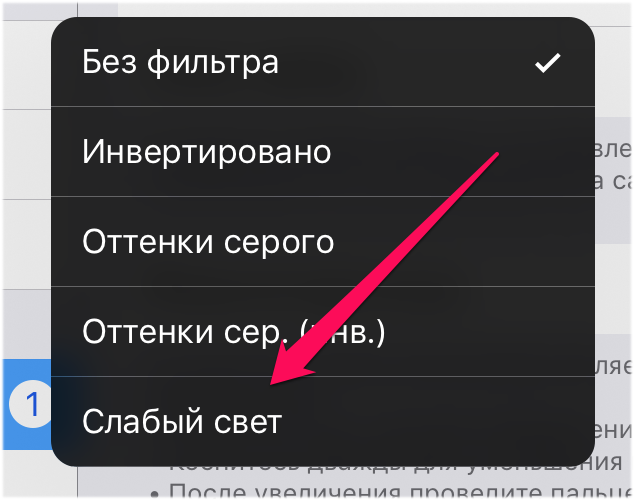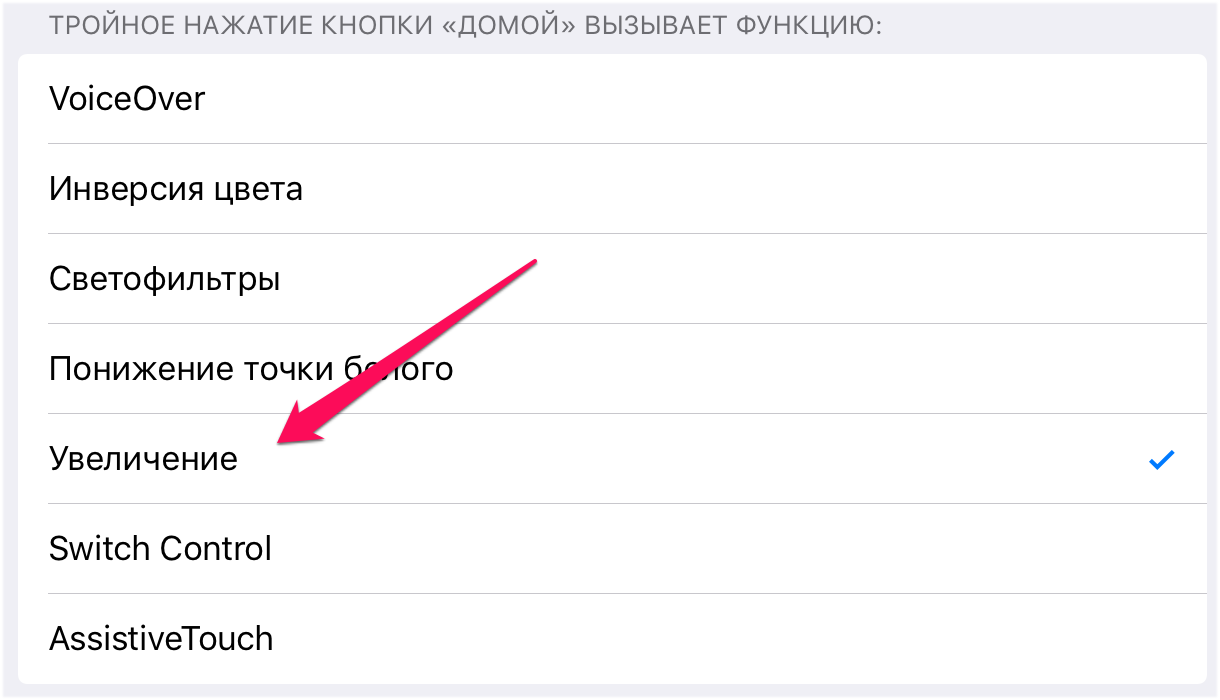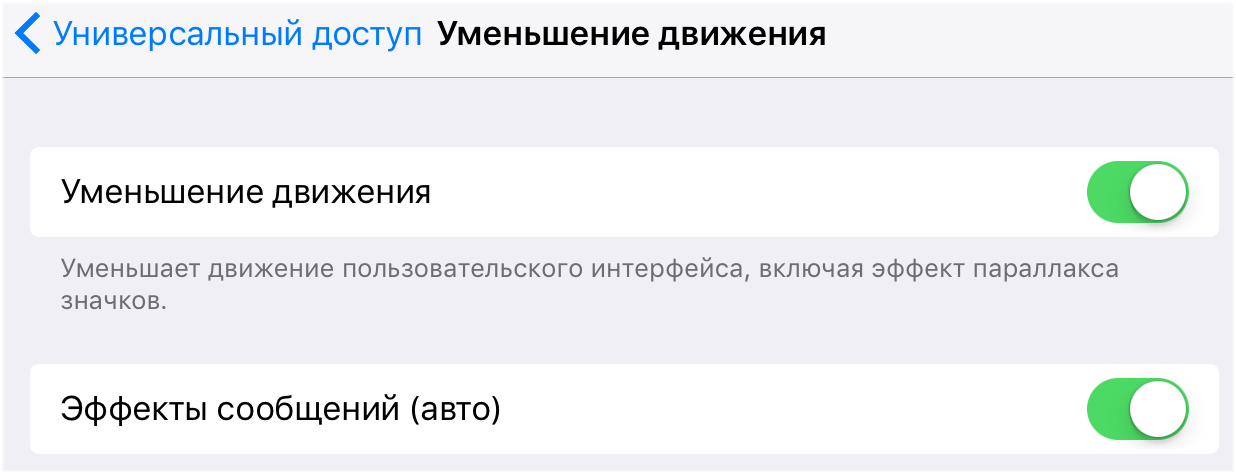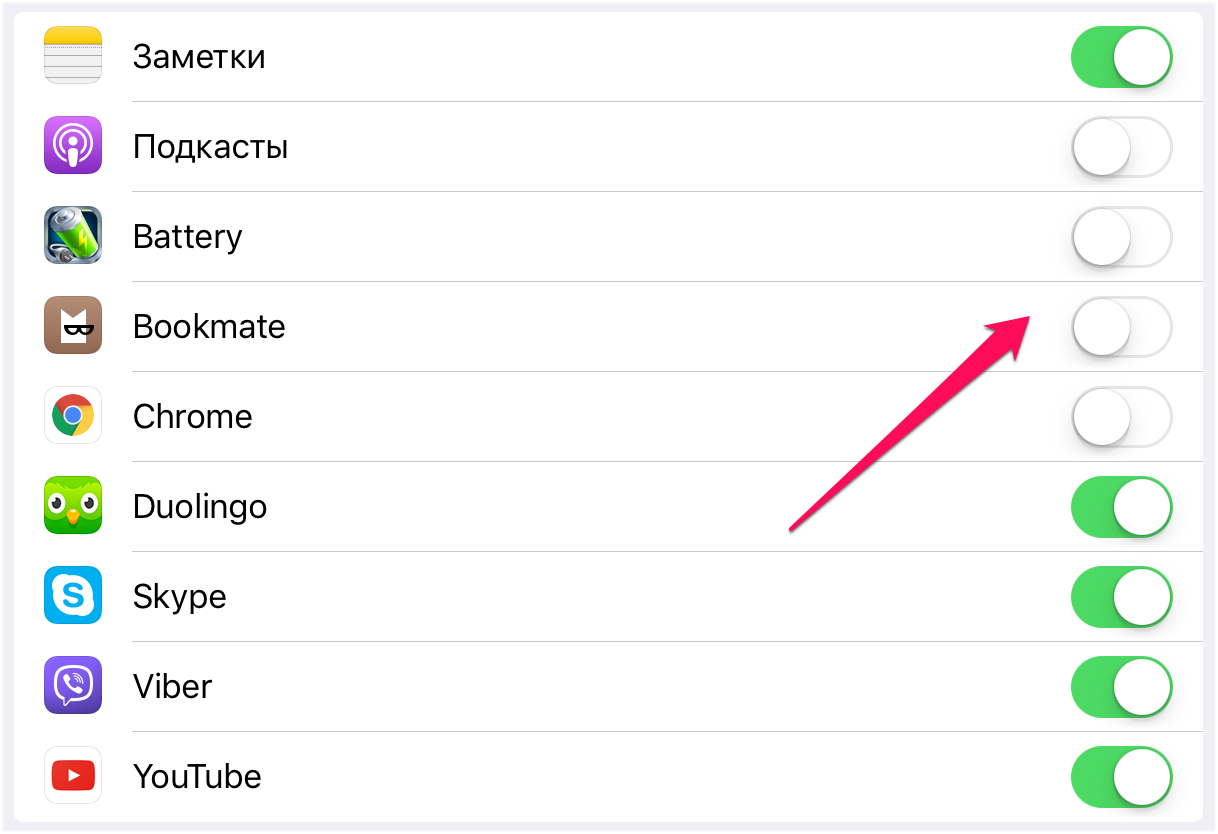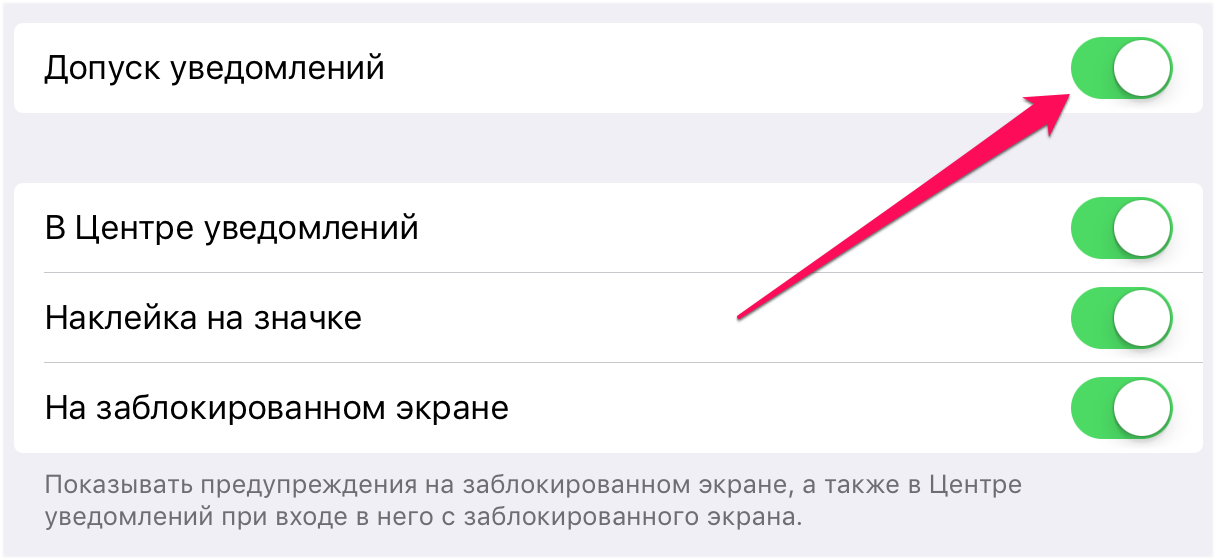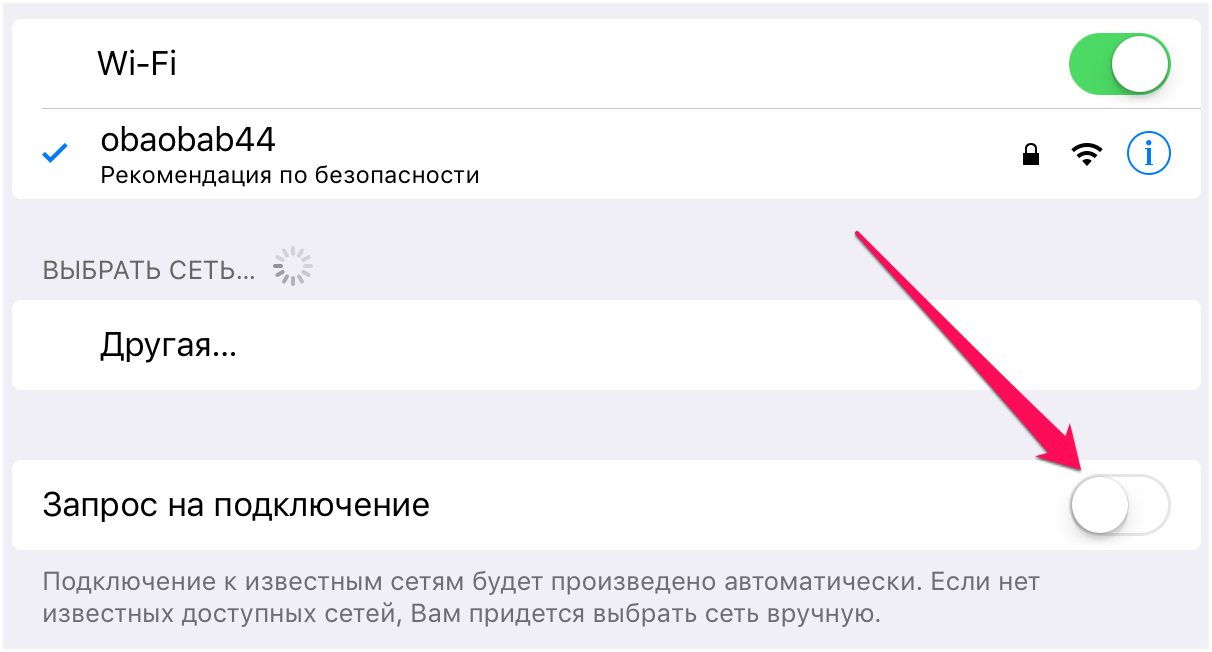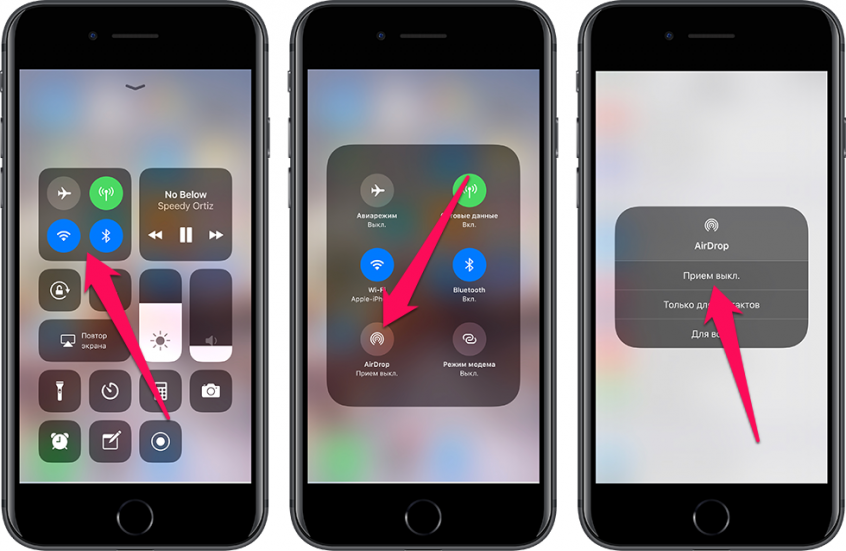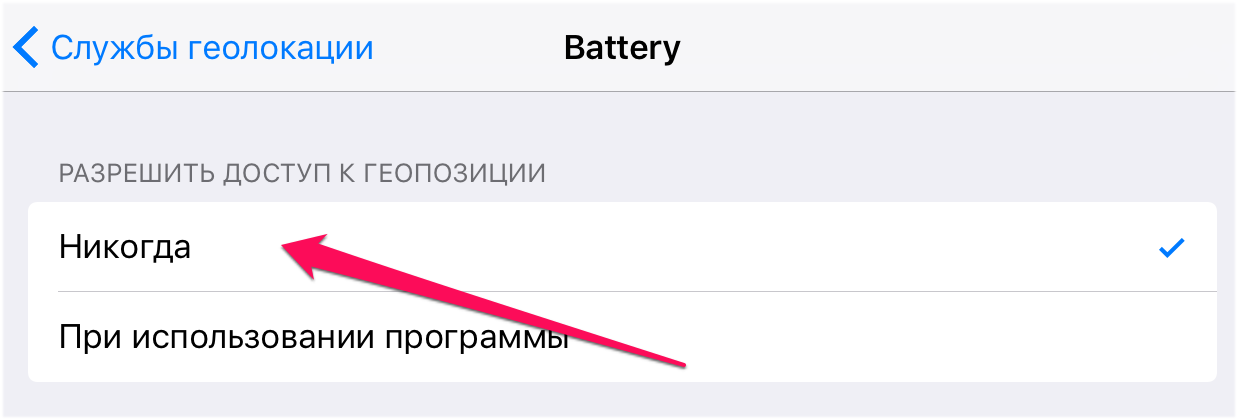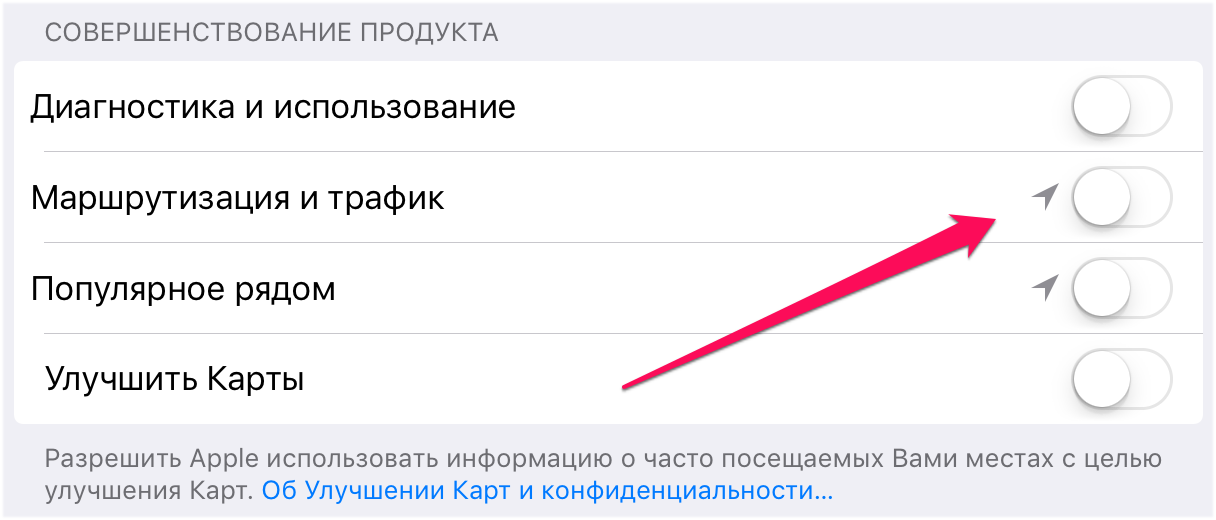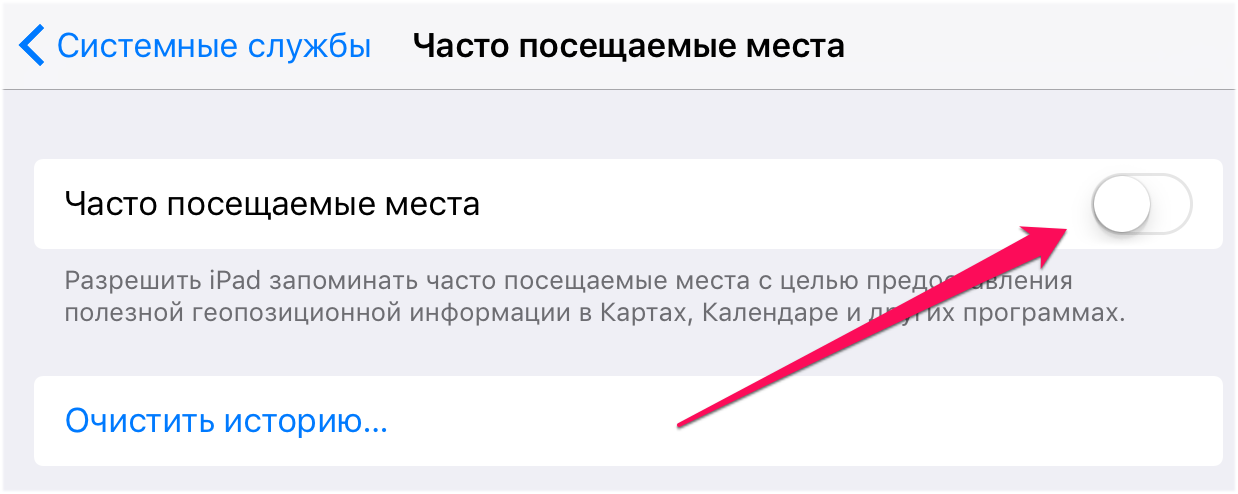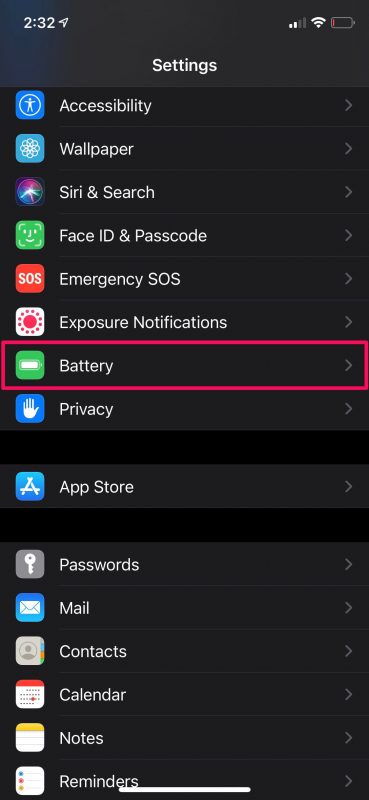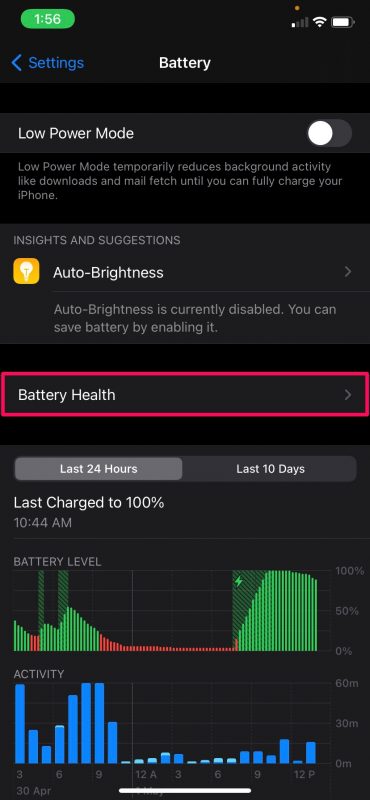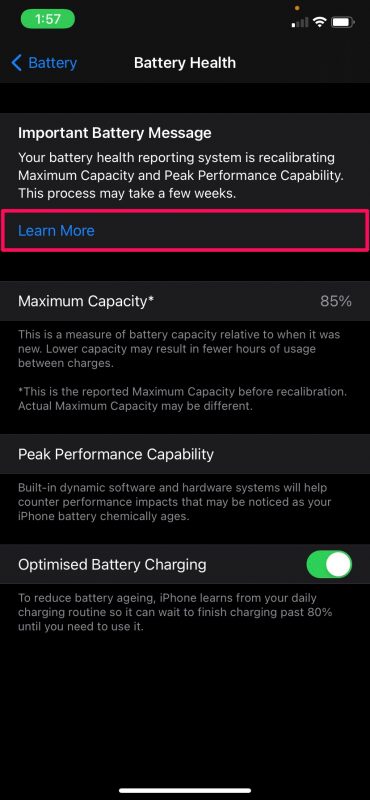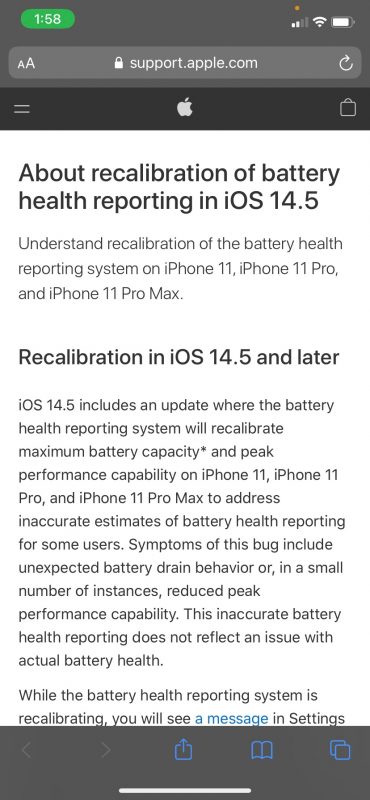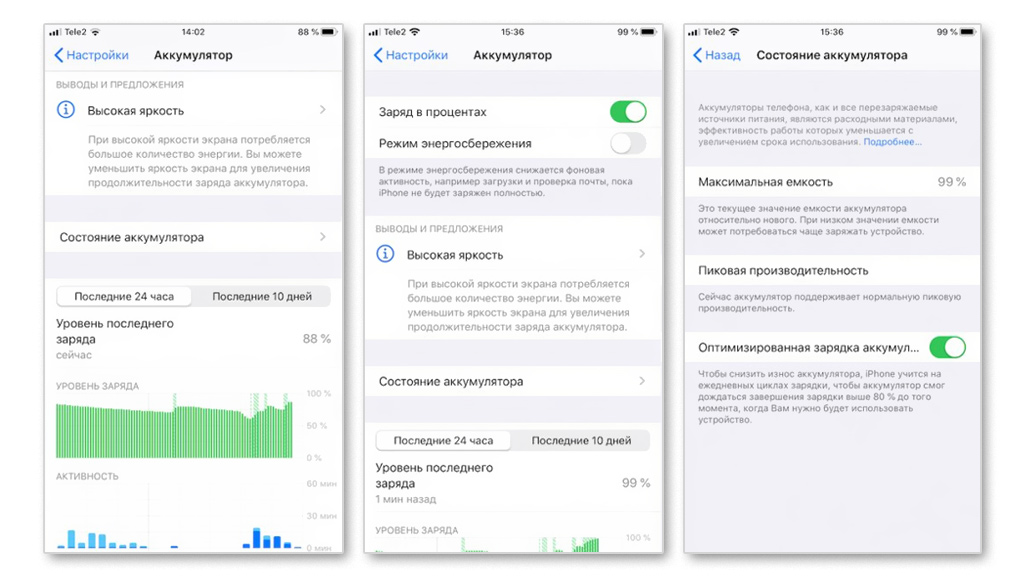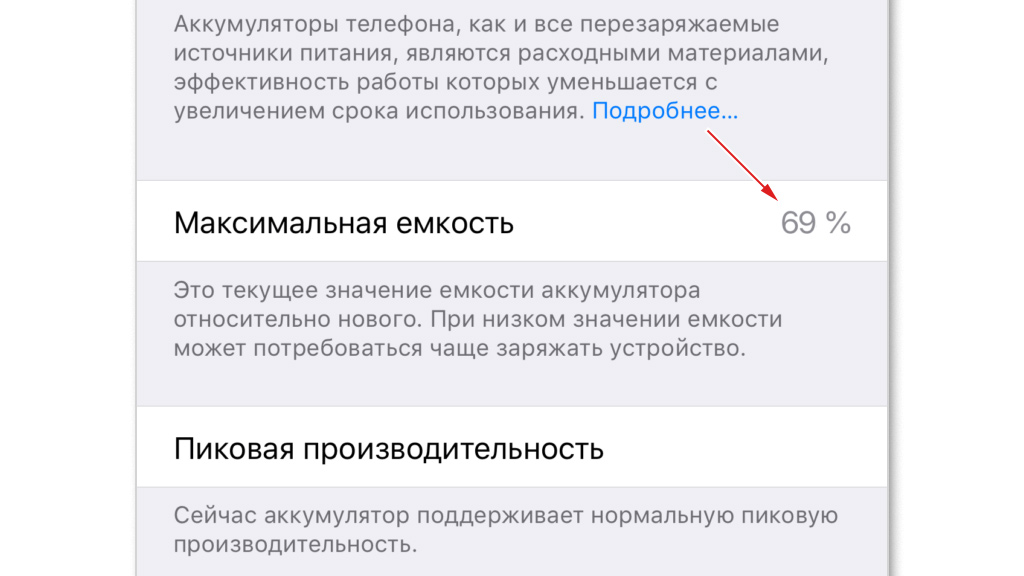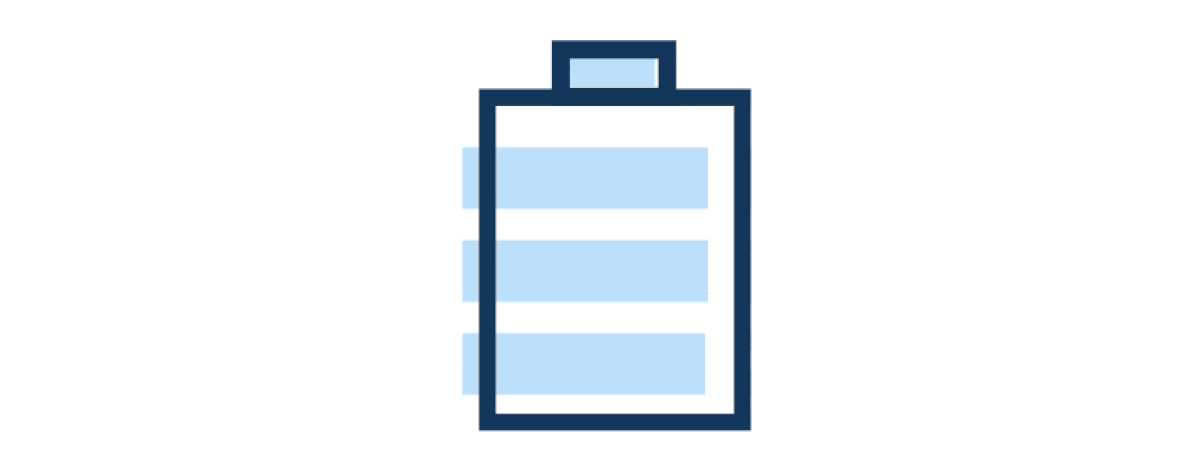Есть много советов, как увеличить емкость уставшей батарейки и нормализовать отображение % зарядки в iPhone.
Чаще всего советуют откалибровать смартфон серией простых действий. Проверил волшебный прием на себе и спешу поделиться результатами.
Роль подопытного сыграл мой iPhone 7. Количество циклов его зарядки и разрядки уже перевалило за 750. По рекомендациям Apple батарейку в нем нужно было менять 250 зарядок назад, но работает она пока вполне нормально.
Давайте откалибруем его!
Тестирую самый популярный совет по оживлению батарейки
Для калибровки аккумулятора iPhone эксперты рекомендуют использовать два этапа: подготовительный этап и этап калибровки.
Сначала нужно отключить ресурсоемкие задачи
✔️ Подготовительный этап. На подготовительном этапе следует отключить на iPhone самые энергозатратные процессы. Это нужно сделать, чтобы смартфон не отключился на 10-20% заряда, и нам удалось разрядить его в ноль.
1. Для начала нужно отключить автоматические загрузки контента в меню «Настройки» > «iTunes Store и App Store».
2. Дальше следует выключить фоновое обновление контента в меню «Настройки» > «Основные» > «Обновление контента».
3. После этого нужно отключить геолокацию в меню «Настройки» > «Конфиденциальность» > «Службы геолокации».
4. В конце лучше всего опустить яркость экрана iPhone до минимального значения.
Смартфон с несвежим аккумулятором может выключиться, если не будет хватать мощности, поэтому его лучше не перегружать.
Разряжать iPhone проще всего фильмами
✔️ Этап калибровки. На этапе калибровки iPhone нужно разрядить в полный ноль и снова зарядить до максимального уровня хотя бы пару раз. Для надежности я сделал это 3 раза.
▪️ Чтобы разрядить устройство в ноль, проще всего поставить видео на повтор в VLC и дождаться выключения смартфона.
После этого лучше подождать еще пару часов, чтобы внутренние процессы разрядили iPhone в ноль — я оставлял устройство с видео на ночь.
▪️ Чтобы зарядить устройство на реальные 100%, нужно подключить его к блоку питания, дождаться появления заветной сотни на индикаторе, а потом подождать еще пару-тройку часов.
Как и в случае с разрядкой, я оставлял iPhone на зарядке на ночь, чтобы он наверняка зарядился полностью.
Процедуру зарядки и разрядки я повторил ровно три раза: за первую ночь полностью разрядил его, за вторую зарядил и так далее.
Чтобы показать результат, эксперты обычно используют данные приложения coconutBattery.
Что в итоге?
Зря потратил время. Работа аккумулятора не изменилась
Программа показывает изменения, но их на самом деле нет
До начала процедуры я зафиксировал значения в coconutBattery: состояние аккумулятора около 83%, максимальная емкость — 1631 из 1960 мА∙ч.
После процедуры цифры в приложении действительно увеличились: состояние аккумулятора около 88%, максимальная емкость — 1724 из 1960 мА∙ч.
Казалось бы, пора хлопать в ладоши и бежать писать самые положительные выводы.
Но вместо этого, я начал наблюдать за данными, которые выдает coconutBattery на протяжении пары минут.
Чудо-приложение удивило меня: проценты состояния аккумулятора прыгали на разные значения в пределах 80-90%. Поэтому ни о какой точности в данном случае не может быть даже речи.
Вместо него я буду использовать более реальный источник информации, которому можно верить — «Состояние аккумулятора» из меню «Настройки» > «Аккумулятор»:
И было, и осталось 87%.
Максимальная емкость аккумулятора 87%, она была такой до эксперимента и осталась такой же после него.
Это подтверждает два факта:
▪️ В калибровке аккумулятора iPhone нет никакого смысла — дальше мы убедимся в этом еще пару раз.
▪️ У сторонних приложений нет доступа к реальным данным о состоянии аккумулятора iPhone.
Если вас не устраивает время автономной работы iPhone, и количество циклов его перезарядки перешагнуло за 500, меняйте аккумулятор
Смиритесь, это расходник, и он постепенно выходит из строя каждую секунду.
Контроллеры аккумуляторов iPhone надежно следят за ними
Как контроллер контролирует зарядку iPhone
iPhone отлично контролирует зарядку своего аккумулятора, которая проходит в два этапа: зарядка в быстром режиме и режим компенсационной зарядки.
▪️ Зарядка в быстром режиме. Сначала iPhone максимально нагружает свой аккумулятор и доводит энергию внутри него до 80%.
Время такой зарядки зависит от источника питания, который вы используете: стандартный блок питания, блок питания от iPad, режим Power Delivery с блоком питания от MacBook и кабелем Lightning на USB-C.
При этом контроллер следит за температурой и понижает скорость зарядки, если она достигает критических значений.
▪️ Режим компенсационной зарядки. Оставшиеся 20% аккумулятор заряжается с пониженной силой тока, и уровень энергии внутри него доходит до 100% постепенно.
Это нужно, чтобы аккумулятор как можно меньше изнашивался. Поэтому даже мой iPhone 7 с 750 циклами перезарядки сегодня чувствует себя вполне нормально и даже показывает «Пиковую производительность» батарейки.
Apple даже сама не рекомендует заниматься калибровкой
Контроллеры аккумуляторов калибруют во время производства
Раньше Apple действительно советовала проводить периодическую калибровку аккумуляторов своих устройств. Скорее всего, именно с тех пор в умах экспертов осталось это понятие.
Тем не менее, к iPhone это никогда не имело никакого отношения. Контроллеры устройств со встроенным аккумулятором калибруются во время производства и никакие дополнительные манипуляции им не нужны.
Калибровать нужно только устройства со съемным аккумулятором: MacBook и MacBook Pro до 2009 года выпуска, а также iBook и PowerBook.
5 советов, чтобы аккумулятор iPhone проработал дольше
Сегодня обновлять iOS не страшно
? Скорее обновляйте iOS. Пару лет назад Apple обвинили в намеренном замедлении iPhone с помощью новых версий операционной системы.
После этого компания внимательно относится к обновлениям и регулярно оптимизирует каждое следующее.
iPhone можно и нужно обновлять. Лучше всего вообще включить «Автообновление» в меню «Настройки» > «Основные» > «Обновление ПО».
? Нормальные аксессуары. Кабели и блоки питания неизвестного происхождения противопоказаны для долгой жизни аккумуляторов.
При этом для зарядки iPhone вы спокойно можете использовать блок питания не только от iPad, но даже от MacBook (речь о USB-C).
Высокие и низкие температуры — ваш враг
? Бойтесь температуры. iPhone лучше всего заряжать и использовать при температуре от 0 до 35 °C.
Любая напряженная нагрузка в условиях, которые выходят за эти рамки, может быть чревата для аккумулятора.
? Заряжайтесь без чехла. Многие модели чехлов (особенно ноунеймы) способствуют перегреву аккумулятора.
Если заметили, что iPhone нагревается при зарядке, первым делом снимите чехол.
? Храните iPhone правильно. Если вы долго не пользуетесь iPhone, следите, чтобы энергии в его аккумуляторе было примерно 50%.
Лучше всего проверять ее уровень раз в пару-тройку месяцев.
Когда нужно менять аккумулятор в вашем любимом iPhone
500 циклов — не всегда предел
Apple рекомендует менять аккумулятор после 500 циклов зарядки. За это время его состояние обычно падает ниже 80%, а потом скорость его деградации растет в геометрической прогрессии.
Но у меня в руках яркий пример относительно бережного отношения к устройству: iPhone 7 с 750 циклами зарядки и состоянием аккумулятора 87%.
Я не делаю ничего сверхъестественного, но 5 правил выше по тексту почти не нарушаю.
В итоге, калибровка вам не поможет, но есть советы:
▪️ Не пытайтесь оживить мертвый аккумулятор, вместо этого меняйте его, если он уже не показывает «Пиковую производительность» в меню «Настройки» > «Аккумулятор» > «Состояние аккумулятора».
▪️ Не верьте стороннему софту для тестирования аккумулятора. Подключите iPhone к Mac и включите знаменитый coconutBattery: значения в нем постоянно меняются, поэтому он нагло врет.
▪️ Соблюдайте правила эксплуатации iPhone: обновляйте iOS, используйте нормальные аксессы, следите за критической температурой и уровнем заряда при хранении смартфона.
На этом тему с калибровкой аккумулятора iPhone предлагаю считать закрытой. Конечно, с удовольствием выслушаю любые контраргументы, но сомневаюсь, что такие будут.

🤓 Хочешь больше? Подпишись на наш Telegram.

iPhones.ru
Обязательно прочитайте и не повторяйте мои ошибки.
- Apple,
- iPhone,
- Аккумуляторы и зарядки,
- мнение,
- От редакции
Николай Грицаенко
@nickgric
Кандидат наук в рваных джинсах. Пишу докторскую на Mac, не выпускаю из рук iPhone, рассказываю про технологии и жизнь.
Калибровка аккумулятора – это один из мифов, который преследует нас уже много лет. Мало кто представляет, что это за процедура, но большинство абсолютно уверено, что она выполняется путём полной разрядки с последующей зарядкой смартфона до 100%. Якобы так батарейка «раскачивается» и задействует потайные ячейки для более эффективного накапливания энергии. Само собой, всё это полная чушь, потому что аккумуляторы наших смартфонов могут задействовать всю свою ёмкость прямо из коробки. Однако Apple почему-то решила добавить в iOS 14.5 функцию калибровки аккумуляторов.
Калибровка батареи — штука очень специфическое, и провести её самостоятельно вы бы вряд ли смогли. Но в iOS 14.5 появился специальный механизм
Apple говорит, что это невозможно, а стартап из США начал менять аккумуляторы AirPods
Калибровка аккумуляторов появилась iOS 14.5 beta 6, которая вышла вчера вечером. Это довольно нетипичная история для Apple, потому что обычно компания наполняет обновление нововведениями примерно до 3-4 беты. А тут функциональность апдейта расширили аж в шестой. Стало быть, Apple было очень нужно протестировать механизм калибровки, чтобы успеть к релизу. Но зачем он нужен и какой цели служит? Попытаемся разобраться.
Зачем нужна калибровка батареи
Батарея iPhone 11 износилась слишком быстро? Apple это поправит
Несмотря на то что калибровка аккумуляторов как таковая – по крайней мере, применительно к iPhone – существовала всегда, обычно эту процедуру выполняли сотрудники авторизованных сервисных центров. Правда, служила она не для высвобождения незадействованных ячеек.
Калибровка была нужна для того, чтобы смартфон «принял» новый компонент при замене, а операционная система смогла с ним правильно взаимодействовать, отслеживая износ и оповещая пользователя об остаточной ёмкости. Именно она-то и стала той проблемой, из-за которой Apple была вынуждена предложить калибровку самим пользователям.
Купил новый iPhone 7 — через год ёмкость аккумулятора упала ниже 70%. Что произошло?
Согласно официальной информации, новый механизм, который появился в iOS 14.5, необходим для повторной калибровки аккумуляторов iPhone 11, и только для них. Он как бы проведёт переоценку максимальной ёмкости батареи, которая могла рассчитываться неправильно из-за системного бага, появившегося в одном из предыдущих обновлений.
Этот баг провоцировал стремительную разрядку аккумулятора, самопроизвольные перезагрузки и занижал производительность iPhone 11, даже если остаточная ёмкость аккумулятора по факту была ещё на довольно высоком уровне. Поэтому было решено предложить пользователям механизм калибровки, чтобы провести аудит старения батарейки и, в случае ошибки, повысить остаточную ёмкость.
Как откалибровать батарею айфона
Сама процедура калибровки будет автоматической. То есть вам для проведения переоценки степени износа аккумулятора ничего делать не придётся. Однако, затронула ли вас эта процедура, можно проверить по следующему пути:
- Перейдите в «Настройки» и откройте раздел «Аккумулятор»;
- В открывшемся окне выберите вкладку «Состояние батареи»;
Вот такое сообщение вы должны увидеть, если аккумулятору вашего iPhone требуется калибровка
- Если на экране появится уведомление о проведении калибровки, значит, ваш смартфон подпадает под новую инициативу Apple;
- Продолжайте пользоваться им как и раньше, и через некоторое время батарея откалибруется.
Новые iPhone смогут останавливать вздутие аккумуляторов
Если вы получили уведомление о необходимости проведения калибровки, можете не смотреть на остаточную ёмкость аккумулятора – она наверняка рассчитана неверно. Однако после завершения процедуры, которая может занять до нескольких недель, вы гарантированно получите правильные цифры.
Калибровка происходит в автоматическом режиме в процессе зарядки и разрядки смартфона. За это время алгоритмы изучат, как долго аппарат живёт от одной зарядки, как долго заряжается и рассчитают степень износа аккумулятора. В результате некоторые устройства могут даже вернуться к исходной производительности, поскольку вычислительная мощность части из них была урезана из-за ошибочного восприятия алгоритмами реальной степени износа.
iOS 14.5Аккумулятор iPhoneОбновление iOS и устройств AppleСмартфоны Apple
Если у вас есть iPhone 11, iPhone 11 Pro или iPhone 11 Pro Max и вы заметили не идеальное состояние батареи для своего устройства, эта статья как раз для вас. Хорошая новость в том, что с вашим iPhone все в порядке. А с более новыми версиями iOS вы можете откалибровать аккумулятор для этих устройств.
За последние несколько месяцев несколько владельцев iPhone сообщили о неточных оценках функции Battery Health в iOS. Проблема в первую очередь коснулась прошлогодней флагманской линейки iPhone 11, где максимальная отображаемая емкость аккумулятора была намного ниже, чем должна была быть на самом деле. Однако в самых последних версиях iOS Apple выпустила исправление для решения этой проблемы.
Если вы в последнее время не обновляли свой iPhone 11 серии, вы захотите это сделать, чтобы воспользоваться этой функцией. Давайте посмотрим, как можно запустить процесс повторной калибровки аккумулятора на моделях iPhone 11, iPhone 11 Pro и iPhone 11 Pro Max.
Обратите внимание, что эта процедура бесполезна, если вы используете модель, которая не указана выше, и не будет показывать никаких улучшений в показаниях состояния вашей батареи. Для этого вам необходимо установить обновление iOS:
- По сути, все, что вам нужно сделать, это просто обновить свой iPhone до iOS 14.5 или более поздней версии, выбрав «Настройки» -> «Общие» -> «Обновление программного обеспечения». Вы можете пропустить этот шаг, если на вашем iPhone уже установлена iOS 14.5.
- Когда вы закончите, откройте приложение «Настройки» и перейдите в раздел «Батарея».
- Затем нажмите на «Состояние батареи», расположенную над графиком заряда батареи.
- Здесь, вверху, вы найдете важное сообщение об уровне заряда батареи. Он подтверждает, что максимальная емкость аккумулятора и максимальная производительность вашего iPhone проходят повторную калибровку. Вы можете нажать на «Режим обучения», чтобы открыть страницу поддержки и узнать о ней больше.
- Здесь будет упомянуто все, что касается перекалибровки. Теперь следующее, что вам нужно сделать, это просто подождать. Серьезно, просто подождите как минимум две недели или больше. Доверься нам.
Вот и все.
Мы просили вас подождать, поскольку процесс повторной калибровки занимает несколько недель, как указано в важном сообщении о батарее, которое мы показали на шаге 5. Таким образом, вы можете проверить состояние батареи примерно через 2 недели, чтобы проверить, есть ли какие-либо изменение максимального показания емкости.
Если обновленная система отчетов о состоянии аккумулятора Apple по-прежнему указывает на то, что состояние аккумулятора значительно ухудшилось, вы получите сообщение об обслуживании аккумулятора. На данный момент единственный способ избавиться от этого сообщения — это отремонтировать iPhone и заменить батарею.
При этом Apple заявляет, что в некоторых редких случаях повторная калибровка все еще может быть неудачной. Если это произойдет с вами, вы можете иметь право на бесплатную замену батареи у авторизованного поставщика услуг Apple и тем самым восстановить максимальную емкость и пиковую производительность.
Если у вас возникли общие проблемы с аккумулятором в выпусках iOS 14, вы также можете ознакомиться с некоторыми советами по времени автономной работы для iOS 14.x здесь.
Надеюсь, вы сможете вернуть нормальные показатели состояния батареи на своих iPhone 11, iPhone 11 Pro и iPhone 11 Pro Max. Пока вы ждете, почему бы вам не проверить циклы батареи вашего iPhone, чтобы примерно оценить, насколько вы разряжали батарею?
Не забывайте, как всегда, делиться своими мыслями и комментариями!
Увеличь время автономной работы iPhone здесь и сейчас — только проверенные способы.
Емкость аккумуляторов iPhone растет, но iOS не становится более оптимизированной в плане потребления энергии и поэтому одна из самых обсуждаемых тем пользователей смартфонов Apple по-прежнему связана с проблемами быстрой разрядки iPhone. В этом материале мы собрали все проверенные способы, которые позволяют как увеличить время автономной работы iPhone здесь и сейчас, так и продлить жизнь батареи смартфона в будущем.
Об аккумуляторах iPhone
Во всех современных устройствах компании Apple используются литий-ионные аккумуляторы. По сравнению с традиционными, например, никель-металл-гидридными батареями они имеют целый ряд преимуществ. Литий-ионные аккумуляторы меньше весят, имеют большую емкость и небольшое время зарядки, а главное — они долговечны. Последнее утверждение верно при условии, что эксплуатируются аккумуляторы правильным образом.
Как продлить жизнь аккумулятора iPhone
Существует несколько основных правил, следование которым может существенно продлить жизнь аккумулятора вашего iPhone.
1. Не допускайте полного разряда аккумулятора
Одной из особенностей литий-ионных аккумуляторов является практически полное отсутствие так называемого эффекта памяти. Под этим понятием подразумевается обратимая потеря емкости, которая имеет место при нарушении режима зарядки, в частности, при зарядке не полностью разрядившегося аккумулятора. Поскольку аккумулятор iPhone почти не имеет эффекта памяти, ставить на зарядку смартфон настоятельно рекомендуется до того, как он выключится из-за нехватки заряда.
Если говорить более конкретно, то подключать iPhone к зарядному устройству необходимо когда уровень заряда батареи опускается ниже 10-20%. Как сильно это поможет? Специалисты выяснили, что количество срок жизни литий-ионного аккумулятора благодаря такому отношению увеличивается до 2,5 раз. Куда же более полезно для аккумулятора и вовсе не опускать уровень его заряда ниже 50%.
2. Не допускайте перегрева и переохлаждения
Жара и холод — самые злые враги литий-ионных аккумуляторов. Перегрев и переохлаждение iPhone могут значительно уменьшить емкость батареи смартфона, поэтому ни в коем случае нельзя держать его в неблагоприятных условиях.
И если с жарой все понятно — достаточно не оставлять iPhone в машине или на подоконнике в жаркий день — то с холодом, особенно в странах СНГ, настоящая проблема. К счастью, существует множество способов использования iPhone зимой. О них мы со всеми подробностями написали в этой статье.
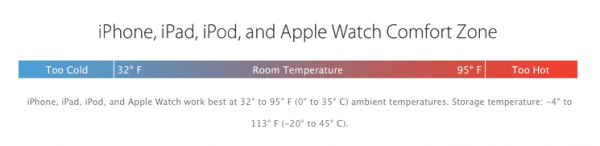
3. Используйте оригинальное зарядное устройство
В случае с iPhone этот пункт особенно важен. Оригинальная зарядка для смартфонов Apple стоит недешево, а китайские альтернативы, наоборот, влекут своей доступностью. Однако лучше один раз заплатить круглую сумму, чем спустя несколько месяцев набирать в поиске запрос «Почему мой iPhone так быстро разряжается».
Чем же так плохи неоригинальные зарядки для iPhone? Дешевые зарядные устройства в большинстве своем сделаны «на коленке». В Сети представлены сотни разборок китайских зарядок, которые показывают, что умельцы из Поднебесной над конструкцией своего двухдолларового аксессуара совершенно не напрягаются. Качество сборки таких зарядок крайне низкое, а мощность в два раза меньше, чем у моделей от Apple. Кроме того, изоляция довольно часто очень сильно хромает, а значит такие аксессуары просто-напросто опасны для жизни.
4. Разряжайте iPhone раз в три месяца
Если вы решили начать твердо следовать (или уже следуете) первому совету, то вам необходимо знать еще кое-что. Полный заряд литий-ионных аккумуляторов на протяжении длительного времени так же вреден, как и постоянная разрядка до нуля. Из-за того, что процесс заряда у большинства пользователей хаотичен (мы заряжаем наши iPhone при первом удобном случае), специалисты настоятельно рекомендуют выполнять полную разрядку iPhone раз в три месяца. Причем делать это нужно особенным образом.
После длительной работы iPhone без выключения, смартфон необходимо полностью разрядить, после зарядить до 100% и подержать на зарядке дополнительные 8-12 часов. Такой нехитрый трюк позволит сбросить так называемые верхний и нижний флаги заряда аккумулятора.
5. Заряжайте iPhone без чехла
Некоторые чехлы для iPhone могут способствовать перегреву аккумулятора, которая негативно сказывается на его емкости. Определить влияет ли ваш чехол пагубно на смартфон очень просто. Если вы замечаете, что iPhone сильно нагревается во время зарядки, первым делом извлеките его их чехла.
Как хранить iPhone
Отдельно стоит рассказать о том, как правильно хранить неиспользуемые iPhone. Отправляя старый iPhone на дальнюю полку позаботьтесь о том, чтобы уровень заряда его аккумулятора составлял 30-50%. Длительное хранение iPhone с полностью разряженной батареей, со временем повлечет за собой снижение ее емкости, причем значительное.
Как увеличить автономное время работы iPhone
С правильной эксплуатацией iPhone для продления жизни его аккумулятора разобрались, переходим к самому интересному — способам увеличения времени работы смартфонов Apple без необходимости подзарядки.
1. Начните пользоваться режимом экономии энергии
Начиная еще с iOS 9 компания Apple предложила владельцам iPhone воспользоваться режимом энергосбережения. «Режим энергосбережения» позволяет продлить время автономной работы iPhone на три дополнительных часа. Активируется режим в меню «Настройки» → «Аккумулятор».
За счет чего «Режим энергосбережения» увеличивает время автономной работы? При его активации незначительно снижается производительность устройства, сетевая активность, отключаются эффекты движения, проверка почты, фоновое обновление приложений, а анимированные обои превращаются в статичные. Другими словами, на основные функции iPhone режим не влияет, смартфон как и прежде остается способен справляться с любыми задачами.
2. Уменьшите яркость дисплея
Не расстраиваетесь раньше времени, речь не пойдет о банальном выставлении минимальной яркости дисплея в меню «Настройки» → «Экран и яркость». Мы расскажем о продвинутом способе уменьшения яркости с помощью настроек универсального доступа iPhone.
Шаг 1. Перейдите в меню «Настройки» → «Основные» → «Универсальный доступ».
Шаг 2. Выберите пункт «Увеличение» и включите одноименный переключатель.
Шаг 3. Три раза нажмите на дисплей тремя пальцами. Откроется окно с настройками режима увеличения.
Шаг 4. Установите минимальное увеличение и нажмите «На весь экран».
Шаг 5. Перейдите в раздел «Выбрать фильтр» и выберите пункт «Слабый свет». Для закрытия меню настроек нажмите на любой части экрана.
Шаг 6. Перейдите в меню «Настройки» → «Основные» → «Универсальный доступ» → «Сочетание клавиш» и поставьте флажок на пункте «Увеличение».
В результате применения этих настроек вы получаете возможность по тройному нажатию на кнопку Домой устанавливать на iPhone минимальную яркость. Дисплей начнет меньше нагружать аккумулятор и смартфон сможет проработать дольше. Для выхода из режима минимальной яркости необходимо повторно нажать три раза на кнопку Домой.
3. Установите минимальное время блокировки дисплея
Простая, но крайне полезная настройка. В меню «Настройки» → «Экран и яркость» → «Автоблокировка» поставьте флажок на пункте «30 с». Это позволит дисплею iPhone автоматически блокироваться после всего 30 секунд бездействия.
4. Включите «Уменьшение движения»
В настройках универсального доступа находится еще одна опция, активация которой положительно влияет на время автономной работы iPhone. Речь идет о параметре «Уменьшение движения», уменьшающий движение пользовательского интерфейса за счет включения параллакса на значках. iPhone не тратит свои ресурсы на воспроизведение лишней анимации, сохраняя их на более полезные задачи. Включается «Уменьшение движения» в меню «Настройки» → «Основные» → «Универсальный доступ».
5. Выключите фоновое обновление контента
Чем больше на вашем iPhone приложений, которые за какой-либо информацией обращаются в интернет, тем быстрее смартфон разряжается. К счастью, с их активностью очень просто разобраться. Перейдите в меню «Настройки» → «Основные» → «Обновление контента» и отключите приложения, фоновую активность которых вы хотите запретить.
6. Отключите ненужные всплывающие уведомления
Каждое уведомление от приложения на iPhone активирует дисплей, который, как известно, потребляет ресурсы аккумулятора сильнее всего. Именно поэтому рекомендуется держать список приложений со включенными всплывающими уведомлениями в порядке. Перейдите в меню «Настройки» → «Уведомления» и отключите уведомления от ненужных приложений.
7. Используйте блокировщик рекламы в Safari
Если вы активно пользуетесь браузером Safari на iPhone, то увеличить время автономной работы поможет любой блокировщик рекламы. Многие не знают, но рекламные вставки и всплывающие баннеры на сайтах являются дополнительной и не самой слабой нагрузкой на устройство. В App Store представлено большое количество бесплатных блокировщик рекламы, например, Adguard.
8. Включайте «Авиарежим» когда сигнал мобильной сети слабый
Когда iPhone не может установить стабильное соединение с сотовой сетью, он начинает раз за разом посылать сигналы оператору связи. На эту операцию смартфон затрачивает немало усилий, а соответственно, и заряда батареи. Запретить iPhone без остановки посылать сигналы оператору связи при плохом соединении позволяет «Авиарежим».
9. Отключите автоматический поиск Wi-Fi
По умолчанию iPhone постоянно находится в режиме поиска доступных беспроводных сетей, что чаще всего пользователям и не требуется. На заряд батареи сканирование влияет очень сильно, разумеется, в худшую сторону. К счастью, отключить автоматический поиск сетей Wi-Fi можно. Для этого необходимо перейти в меню «Настройки» → Wi-Fi и перевести переключатель «Запрос на подключение» в неактивное положение.
10. Отключите AirDrop
Функция AirDrop позволяет очень просто обмениваться файлами между устройствами Apple, но пользуются ей далеко не все. Если вы AirDrop так же не используете, смело откройте «Пункт управления», нажмите на AirDrop и выберите «Прием выкл.» для того, чтобы функция перестала напрасно расходовать заряд батареи.
11. Запретите некоторым приложениям пользоваться службами геолокации
Огромное количество приложений используют службы геолокации iPhone. И довольно часто — понапрасну. А ведь отслеживание смартфоном своего местоположения это процесс крайне ресурсозатратный. Полностью отключать службы геолокации, конечно же, не рекомендуется, а вот запретить конкретным приложениям пользоваться функцией стоит. Перейдите в меню «Настройки» → «Конфиденциальность», выберите приложение, которое не должно иметь возможности пользоваться службами геолокации и нажмите «Никогда». Пройдитесь по всему списку установленных приложений и оставьте разрешенной работу с функцией только действительно важным средствам, например, навигатору.
12. Отключите функции совершенствования продуктов Apple
Во время первичной настройки iPhone, iOS предлагает пользователю помогать Apple с совершенствованием своих продуктов. Помогать любят многие, поэтому довольно часто на этот запрос дается согласие. Однако ответ чаще всего давался бы другой, если Apple уточняла, что ее функции мониторинга создают нагрузку на аккумулятор iPhone.
Выключить данные функции, впрочем, можно и после первоначальной настройки iPhone. Перейдите в меню «Настройки» → «Конфиденциальность» → «Диагностика и использование» и поставьте флажок на пункте «Не отправлять». Затем в меню «Настройки» → «Конфиденциальность» → «Службы геолокации» → «Системные службы» выключите все переключатели в разделе «Совершенствование продукта».
13. Запретите iPhone отслеживать ваши часто посещаемые места
Согласно настройкам iPhone по умолчанию, смартфон в автоматическом режиме отслеживает перемещения пользователя и определяет часто посещаемые места. Если вам такая возможность не нужна, отключите ее в меню «Настройки» → «Конфиденциальность» → «Службы геолокации» → «Системные службы» → «Часто посещаемые места».
Настройки не помогают, что делать?
В таком случае единственный способ вернуть iPhone былую автономность — замена аккумулятора. Следуя представленным ниже инструкциям эту операцию вы можете выполнить своими руками, без необходимости платить немалые деньги в сервисном центре. Но предупреждаем, для разбора iPhone требуется наличие правильных инструментов (и прямых рук).
- Как поменять аккумулятор на iPhone 6s и iPhone 6s Plus.
- Как заменить аккумулятор на iPhone 6 или iPhone 6 Plus.
- Как заменить аккумулятор на iPhone 5s.
- Как заменить аккумулятор на iPhone 5.
- Как заменить аккумулятор на iPhone 4.
Другие полезные материалы по данной теме на нашем сайте:
- Мнение эксперта: Как правильно заряжать iPhone и iPad.
- Какая емкость аккумуляторов у всех моделей iPhone.
- 10 способов увеличить время автономной работы iPhone и iPad.
- Как активировать режим экономии энергии на iPhone.
- 5 способов «убить» аккумулятор вашего iPhone.
- Как узнать статистику использования аккумулятора на iPhone и iPad.
- Как определить степень износа аккумулятора iPhone без компьютера.
- Что делать, если быстро разряжается iPhone на iOS 10.
- Как узнать количество циклов перезарядки iPhone и iPad.
- Как увеличить срок автономной работы Apple Watch.
✅ Подписывайтесь на нас в Telegram, ВКонтакте, и Яндекс.Дзен.
Если следовать этим советам, то аккумулятор устройства на iOS будет работать максимально долго.
1. Отключите Bluetooth
Если вы не носите часы Apple Watch, для нормальной работы которых Bluetooth необходим, отключите беспроводной протокол в первую очередь. Это одна из самых прожорливых функций iOS.
Отключиться от Bluetooth-устройств можно прямо через пункт управления, который открывается, если провести пальцем по экрану снизу вверх. Но полностью деактивировать датчик можно только через настройки системы.
2. Отключите LTE
Когда сотовый провайдер даёт вам лишь 1 или 2 ГБ трафика на месяц, то отключение 4G-связи помогает его сэкономить — не говоря уже о заряде батареи. Но даже если трафика много, то всё равно во многих общественных местах есть Wi-Fi.
Чтобы отключить LTE, перейдите в настройки, откройте пункт «Сотовая связь» и там щёлкните на соответствующий переключатель. Также можно заблокировать 4G для самых прожорливых приложений, например «Музыки» или «Фото». Делается это через настройки каждого из них.
3. Отключите ненужные уведомления
Оставьте оповещения только для самых важных приложений и функций, которые всегда требуют моментальной проверки. Остальные отключите, чтобы сберечь батарею. Сделать это можно через раздел «Уведомления» в настройках iOS.
4. Отключите автоматическую настройку яркости и включите «Оттенки серого»
Снижение яркости экрана — один из лучших способов сэкономить заряд аккумулятора. Чтобы iPhone постоянно не сбивал выбранную вами яркость, отключите её автонастройку. Для этого зайдите в системных настройках в «Основные» → «Универсальный доступ» → «Адаптация дисплея» → «Автояркость».
В том же разделе через пункт «Светофильтры» можно включить «Оттенки серого», чтобы экран стал чёрно-белым. Так глаза будут меньше уставать, а телефон начнёт потреблять меньше энергии.
5. Установите яркость на 10–25%
Через пункт управления установите желаемую яркость. Для большинства случаев вполне хватает 10–25%. При необходимости, например на солнце, её можно быстро отрегулировать.
6. Включите «Уменьшение движения»
В «Универсальном доступе» активируйте переключатель «Уменьшение движения». Эта функция упрощает анимацию, которую вы видите при нажатии на домашнюю кнопку, а также убирает эффект параллакса, при котором обои, программы и предупреждения слегка перемещаются.
Когда вы включите «Уменьшение движения», появится переключатель «Эффекты сообщений (авто)». Тоже отключите его. Эффекты для всплывающих окон и полноэкранные эффекты теперь нужно будет воспроизводить вручную, но зато телефон станет работать дольше.
7. Отключите 3D Touch
В том же «Универсальном доступе» вы найдёте функцию 3D Touch. Она может быть полезна, но вибрация от неё каждый раз расходует заряд батареи. После её отключения для использования некоторых возможностей iPhone придётся удерживать палец на экране, а некоторые фишки вроде превью папок исчезнут.
8. Отключите все эффекты вибрации
В пункте «Универсальный доступ» есть кнопка отключения всех эффектов вибрации — даже для звонков. Или вы можете отключить вибрацию в бесшумном режиме. Для этого вернитесь на главный экран настроек системы, откройте «Звуки, тактильные сигналы» и деактивируйте вибрацию в бесшумном режиме. Теперь вибрация будет отключаться только при нажатии на переключатель «Звонок/Бесшумный» на боковой панели устройства.
Ещё вы можете отключить функцию «Встряхнуть для отмены». Её вы найдёте в разделе «Универсальный доступ». Как можно догадаться, с помощью неё можно отменить последнее действие, например ввод символа. Но на практике гораздо удобнее и быстрее исправлять ошибки вручную. Зато вибрация не будет потреблять заряд.
9. Отключите «Обновление контента» для ненужных приложений
Через «Основные» → «Обновление контента» можно указать, содержимое каких программ должно обновляться, даже когда они свёрнуты. Оставьте функцию включённой только для приложений, которые синхронизируются долго (Dropbox, Evernote) или полезных в путешествиях («Google Карты»).
10. Установите автоблокировку на одну минуту
Чем дольше светится экран телефона, тем больше заряда расходуется попусту. Откройте в настройках iOS «Экран и яркость» и установите автоблокировку на одну минуту.
11. Отключите «Поднятие для активации»
Когда экран устройства не активен, энергия экономится. Незачем тратить её каждый раз, когда вы берёте смартфон. Прямо под автоблокировкой выключите функцию «Поднятие для активации». Теперь дисплей будет загораться, только когда вы нажимаете на домашнюю кнопку или боковую кнопку разблокировки.
12. Отключите Siri
Если вы не пользуетесь голосовым помощником Apple для выполнения важных задач, отключите его. Просто уберите все четыре переключателя в меню «Siri и поиск».
13. Отключите «Режим энергосбережения»
Как бы удивительно это ни звучало, в этом режиме батарея может садиться быстрее. iPhone автоматически отправляет оповещение, когда заряд аккумулятора опускается ниже 20%, и предлагает включить функцию. Можно заметить, что часто при положительном ответе заряд батареи быстро снижается — иногда до такой степени, что смартфон отключается.
Отключите «Режим энергосбережения» через «Настройки» → «Аккумулятор». Достойная альтернатива — авиарежим. Кстати, пока вы ещё не вышли из этого меню, можете заодно активировать «Заряд в процентах», чтобы всегда точно знать, сколько ещё проработает батарея.
14. Отключите «Службы геолокации» для ненужных приложений
По умолчанию многие программы отслеживают ваше местоположение, но большинству для нормальной работы это не нужно. Через настройки iOS откройте «Конфиденциальность» → «Службы геолокации». Для приложений вроде App Store, Dropbox и Evernote выберите пункт «Никогда», а для тех, которым нужен GPS, выберите пункт «Используя».
15. Отключите отправку Apple аналитических данных
Когда эта функция включена, iPhone автоматически ежедневно создаёт файлы с аналитическими данными. Это тоже сказывается на заряде аккумулятора. Откройте «Настройки» → «Конфиденциальность», прокрутите экран вниз и нажмите «Анализ». Затем уберите оба переключателя.
16. Отключите «Автоматические загрузки»
В настройках откройте Apple ID и найдите раздел «iTunes Store и App Store». В нём уберите все автоматические загрузки. После этого смартфон перестанет скачивать покупки, которые вы совершили на других устройствах Apple.
17. Включите загрузку данных для «Почты» и «Календаря» только по Wi-Fi
Откройте в настройках «Учётные записи и пароли» и в разделе «Загрузка данных» отключите Push. Активируйте «Выборку» для всех приложений и выберите пункт «Автоматически». Теперь iPhone будет загружать новые данные для «Почты» и «Календаря» в фоне, только когда подключён к Wi-Fi и сети электропитания.
18. Включите «Режим низкого качества» в «Сообщениях»
В самом низу настроек «Сообщений» есть опция «Режим низкого качества». Если её активировать, то стандартный мессенджер будет отправлять сжатые картинки. Так вы сэкономите время и заряд аккумулятора.
19. Отключите Game Center
Game Center не только раздражает своими уведомлениями, но и попусту тратит заряд, если осуществить вход в сервис. Если вы не заядлый геймер, то деактивируйте функцию внизу настроек iOS.
*Деятельность Meta Platforms Inc. и принадлежащих ей социальных сетей Facebook и Instagram запрещена на территории РФ.
Некоторые пользователи iPhone 11, 11 Pro и 11 Pro Max видели неточные отчеты о приблизительном состоянии батареи. Хотя это не означало проблемы с фактическим состоянием батареи, это привело к неожиданному разряду батареи и даже снижению пиковой производительности. Чтобы исправить это, iOS 14.5 повторно калибрует максимальную емкость аккумулятора и максимальную производительность на моделях iPhone 11 серии. Давайте узнаем об этом больше и посмотрим, что означают различные сообщения.
Кроме того, если у вас другая модель iPhone, вы можете выполнить несколько основных шагов, чтобы откалибровать аккумулятор. Это гарантирует, что вы получите лучшую резервную копию при использовании устройства.
Давайте научимся откалибровать батарею iPhone 11 в iOS 14.5 с помощью официального инструмента перекалибровки Apple, а затем рассмотрим процесс калибровки батареи старого iPhone.
Как откалибровать аккумулятор iPhone 11, 11 Pro или 11 Pro Max
После обновления до iOS 14.5 на вашем iPhone 11 процесс повторной калибровки запускается автоматически. Вы не можете вручную включить или отключить его. Но вы можете увидеть статус процесса повторной калибровки, выполнив следующие действия.
- Откройте «Настройки iPhone» и нажмите «Аккумулятор».
- Коснитесь Состояние аккумулятора.
- Вы увидите баннер вверху с надписью «Важное сообщение об уровне заряда батареи».
Во время перекалибровки
- Процесс повторной калибровки может занять несколько недель.
- Когда этот процесс продолжается, отображаемый процент максимальной емкости не изменится.
- Пиковая производительность может быть обновлена.
- Раньше, если вы видели сообщение о разряженной батарее, вы больше не видели его после установки iOS 14.5.
Источник: Apple
После успешной повторной калибровки
После завершения процесса будет обновлен процент максимальной емкости и пиковая производительность вашего iPhone 11. Баннерное сообщение исчезнет, указывая на успешное завершение процесса.
Кроме того, вы также можете увидеть сообщение «Невозможно порекомендовать услугу» (как на изображении ниже).
Источник: Apple
Это означает, что во время этого процесса калибровки ваш iPhone не может рекомендовать обслуживание аккумулятора. Ранее, если вы видели сообщение о снижении заряда батареи, оно будет удалено в iOS 14.5. После успешной повторной калибровки это сообщение исчезнет, и вы увидите обновленный процент максимальной емкости.
Если повторная калибровка не удалась
Источник: Apple
Для некоторых пользователей, если процесс повторной калибровки не удастся, они увидят новое сообщение об обслуживании аккумулятора. В этой ситуации вы можете бесплатно заменить батарею у авторизованного поставщика услуг Apple. После замены ваш iPhone 11 серии будет иметь полную производительность и емкость.
Примечание. Даже если повторная калибровка не удалась, это не проблема безопасности. Вы можете продолжать пользоваться устройством. Но чтобы избавиться от плохой батареи и плохой производительности, вы можете подумать о бесплатной замене батареи!
Вот как вы можете увидеть и понять новый отчет о состоянии батареи, представленный в iOS 14.5. Если вам нужна дополнительная помощь, вы можете обратиться в службу поддержки Apple и объяснить им плохую батарею и производительность iPhone. Если вы ранее оплатили ремонт аккумулятора iPhone 11 серии, обратитесь в службу поддержки Apple, чтобы узнать о возможных вариантах.
Если у вас iPhone не из серии 11 и он работает нестабильно, например, отображает неточные показания батареи или быстро разряжается, следуйте инструкциям по калибровке старой батареи, упомянутым ниже.
Перед этим обязательно отключите службы определения местоположения, фоновое обновление и автоматические обновления, а также уменьшите яркость экрана. Это снизит расход заряда батареи.
Важное примечание: вы должны выполнять это время от времени и только в том случае, если аккумулятор вашего iPhone старый и имеет плохую резервную копию. Часто разряжать литий-ионную батарею до 0% не рекомендуется, так как это влияет на срок службы батареи.
- Полностью разрядите аккумулятор вашего iPhone, пока он не выключится сам по себе.
- Не трогайте iPhone как минимум 3-8 часов.
- Теперь подключите оригинальное или сертифицированное Apple MFi зарядное устройство. IPhone включится через несколько минут.
- Выключите iPhone и оставьте его заряжаться до полной зарядки. Это может занять около 2 часов 30 минут или больше.
- Включите свой iPhone.
- После включения перезапустите его. То есть выключите его, а затем снова включите через минуту.
Сделанный! Вы успешно откалибровали свой старый аккумулятор iPhone. Это трудоемкий процесс, и все это, пока ваш iPhone остается выключенным. Итак, идеальное время для его выполнения — ночь.
Проверить дальше:
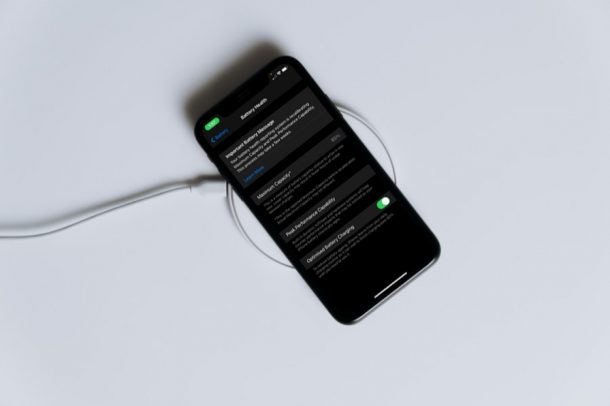
Если у вас есть iPhone 11, iPhone 11 Pro или iPhone 11 Pro Max и вы заметили не идеальное состояние аккумулятора вашего устройства, эта статья как раз для вас. Хорошая новость в том, что с вашим iPhone все в порядке. А с более новыми версиями iOS вы можете повторно откалибровать аккумулятор для этих устройств.
За последние несколько месяцев несколько владельцев iPhone сообщили о неточных оценках функции Battery Health в iOS. Проблема в первую очередь коснулась прошлогодней флагманской линейки iPhone 11, где максимальная отображаемая емкость аккумулятора была намного ниже, чем должна была быть на самом деле. Однако в самых последних версиях iOS Apple выпустила исправление для решения этой проблемы.
Если вы в последнее время не обновляли свой iPhone 11 серии, вам нужно это сделать, чтобы воспользоваться этой функцией. Давайте посмотрим, как запустить процесс калибровки аккумулятора на моделях iPhone 11, iPhone 11 Pro и iPhone 11 Pro Max.
Обратите внимание, что эта процедура бесполезна, если вы используете модель, которая не указана выше, и не приведет к улучшению показателей состояния батареи. Для этого вам необходимо установить обновление iOS:
- По сути, все, что вам нужно сделать, это просто обновить свой iPhone до iOS 14.5 или новее, выбрав «Настройки»-> «Общие»-> «Обновление программного обеспечения». Вы можете пропустить этот шаг, если на вашем iPhone уже установлена iOS 14.5.
- Когда все будет готово, откройте приложение”Настройки”и перейдите в раздел”Батарея”.
- Затем нажмите на «Состояние батареи», расположенный над графиком заряда батареи.
- Здесь вверху вы найдете важное сообщение об уровне заряда батареи. Он подтверждает, что максимальная емкость аккумулятора и максимальная производительность вашего iPhone проходят повторную калибровку. Вы можете нажать на «Режим обучения», чтобы открыть страницу поддержки и узнать о нем больше.
- Здесь будет упомянуто все, что касается повторной калибровки. Теперь следующее, что вам нужно сделать, это просто подождать. Серьезно, просто подождите как минимум две недели или больше. Поверьте нам.
Вот и все.
Мы просили вас подождать, поскольку процесс повторной калибровки занимает несколько недель, как указано в важном сообщении об аккумуляторе, которое мы показали на шаге 5. Таким образом, вы можете проверить состояние аккумулятора примерно через 2 недели, чтобы проверить если есть какие-либо изменения в показании максимальной емкости.
Если обновленная система отчетов о состоянии аккумулятора Apple по-прежнему показывает, что состояние аккумулятора значительно ухудшилось, вы получите сообщение об обслуживании аккумулятора. На данный момент единственный способ избавиться от этого сообщения-отремонтировать iPhone и заменить батарею.
При этом Apple заявляет, что в некоторых редких случаях повторная калибровка все еще может быть неудачной. Если это произойдет с вами, вы можете иметь право на бесплатную замену батареи у авторизованного поставщика услуг Apple и тем самым восстановить максимальную емкость и пиковую производительность.
Если у вас возникли общие проблемы с аккумулятором в версиях iOS 14, вы также можете несколько советов по времени автономной работы iOS 14.x можно найти здесь .
Надеемся, что вы сможете вернуть нормальные показатели заряда батареи на iPhone 11, iPhone 11 Pro и iPhone 11 Pro Max. Пока вы ждете, почему бы вам не проверить циклы заряда батареи вашего iPhone Чтобы примерно прикинуть, на сколько у вас разрядился аккумулятор?
Не забывайте делиться своими мыслями и комментариями, как обычно!
Иногда в настройках iOS 11, 12 или 13 («Аккумулятор» → «Состояние аккумулятора») владельцы только что купленного нового iPhone видят максимальную ёмкость 99% или даже меньше. Неужели Apple выпустила бракованный смартфон или может быть всё ещё хуже — до вас им кто-то пользовался, он витринный или неправильно хранился?
Успокоим вас сразу — ситуация нормальная
Так устроена экосистема Apple. Производитель стремится всё предусмотреть для удобства пользователя. Анализ работы батареи и системы питания проводится для того, чтобы вовремя запускать превентивные программные алгоритмы в ответ на химические процессы внутри литиевого элемента.
Иногда функция «Максимальная ёмкость аккумулятора» работает не так логично, как мы ожидаем. В данном случае цифра 99% говорит нам о том, что батарея близка к своему идеальному состоянию и с ней на самом деле всё в порядке. Следить за этой цифрой нужно в динамике. Даже в новом iPhone, всё же, это будет полезным делом.
Инженеры в погоне за эргономикой прибегают ко всем благам технологического прогресса: датчикам, продвинутым контроллерам, научным исследованиям по электронике с малым током. Казалось бы нет ничего более продвинутого в мире, чем самый новый iPhone. Но и он, порой кажется, «чудит» самым неожиданным образом.
Ёмкость аккумулятора iPhone 99% — почему Apple такое допускает?
Добавление функции контроля исправности аккумулятора приносит некоторое удобство пользователям. Вот только заставляет некоторых из нас излишне беспокоиться. Действительно — разумно ли, чтобы последний iPhone 11 терял 1% ёмкости батареи после всего одного месяца использования?
Ёмкость батареи мобильных телефонов Apple может упасть на 1-2% в течение месяца. Ничего не нужно предпринимать.
Снижение показателя случается с большинством пользователей, судя по популярности вопроса. Просто перед нами приблизительный показатель с погрешностями в измерениях. Вполне вероятна скромная неточность — небольшое отклонение в замере сопротивления.
Вы заметите, что по достижении 98-99% максимальная ёмкость аккумулятора больше не будет «падать» длительное время.
Нештатной можно считать ситуацию, когда за 12 месяцев эксплуатации цифра в характеристике максимальной ёмкости аккумулятора iPhone сперва снизится до 99%, а затем начнёт практически сразу уменьшаться до 98%, 97%, 96%, 95% и далее вплоть до 80% или ниже.
В динамике сильное падение этой цифры — признак неисправности. Можете смело обратиться в официальный сервисный центр Apple и получить услугу замены неисправной батареи на новую бесплатно (если гарантийный срок не прошёл, разумеется). Это гарантийный случай. В общем-то, для того и служит данная характеристика (явного проявления неполадки).
Аккумуляторы изнашиваются и это нормально
Помните, что литий-ионная и литий-полимерная батарея — расходный материал, у которого постепенно снижается ёмкость в течение всего срока эксплуатации.
Если вы беспокоитесь о продлении срока службы батареи айфона, то проверьте, правильно ли заряжаете? Следование указаниям производителя по зарядке позволит сохранить состояние аккумулятора iPhone даже на 99 процентах долгое время — до двух лет.
Но даже в рамках одной модели смартфона (iPhone 11, например) в силу особенностей производства какая-нибудь партия аккумуляторов служит дольше, а другая меньше. К тому же элементы питания подвержены безостановочным химическим реакциям — сразу после конвейера даже без использования начинают деградировать (хотя и очень медленно при правильном хранении).
А как в ваших айфонах оценивается максимальная ёмкость прямо сейчас? Напишите в комментарии (только не забудьте указать дату покупки смартфона или дату последней замены батареи) или отправьте сообщение нам ВКонтакте @NeovoltRu.
Подпишитесь в группе на новости из мира гаджетов, узнайте об улучшении их автономности и прогрессе в научных исследованиях аккумуляторов. Подключайтесь к нам в Facebook и Twitter. Мы также ведём насыщенный блог в «Дзене» и на Medium — заходите посмотреть.